Bonjour les créatifs, en m'inspirant de ce tutoriel de Thierry Serveau, je vous propose une variante de sa composition. Je vous invite également à suivre ses cours dans lesquels on apprend beaucoup.
Vous êtes prêt ? Allons-y
Ressources utilisées.
Sable par Christal Marshall
Verre d'eau par Adonyig
Mer par Alexandra Koch
Poisson combattant par ivabalk
Méduses par sutulo
Méduse par Andrea Santoni
Éclaboussure eau par PublicDomainPictures
Optical Flare par Gerd Altmann
Photoshop v23.5
ASTUCE 1 : Cette composition comporte de nombreux calque, penser à bien les renommer vous permet de vous y retrouver si vous avez besoin de revenir sur un paramètre ou même remettre vos calques dans l'ordre.
ASTUCE 2 : Réunir vos calques de chaque élément dans un groupe (Ctrl+G), vous permet de classer chaque sujet, et de limiter la liste de calque si vous devez un moment rechercher un calque en particulier.
Créer votre document (Ctrl+N), 1100x1500 pixel, 72dpi, RVB, 8Bits.
Importer votre image de sable, l'agrandir puis clic droit > convertir en objet dynamique.
Appliquer Image > Réglages > Teinte & Saturation (Ctrl+U)
Appliquer ensuite Image > Réglages > Balance des couleurs (Ctrl+B)
Puis appliquer Image > Réglages > Courbes (Ctrl+M)
Créer un nouveau calque (Ctrl+Maj+N) "brumes". Avec un pinceau (B) dureté 0% et opacité 15%, saupoudrez le fond pour masquer l'horizon.
Créer un nouveau calque (Ctrl+Maj+N) "lumière". Avec un pinceau (B) dureté 0% et opacité 15%, faire apparaître la source de votre lumière. Passer le calque en mode Incrustation.
Importer l'image du verre d'eau, le détourer si besoin avec un masque de fusion, puis Clic droit > Convertir en objet dynamique.
Pour donner un rendu transparent au verre, faire Sélection>Plage de Couleurs..., sélectionner un gris.
Appliquer un masque de fusion, puis Ctrl+I.
Ensuite dupliquer le calque (Ctrl+J) x2.
Grouper les calques qui concerne le verre d'eau (Ctrl+G) puis placer votre verre sur la plage. Si besoin utiliser un masque de fusion pour l'intégrer correctement.
Puis importer l'image de l'eau dans le verre
Utiliser le masque de fusion pour le caler dans le verre, passer le calque en mode Lumière Crue.
Ajouter un calque de Réglage Courbes (Courbe Lumière), monter les hautes lumières, faire un Ctrl+I sur le masque de fusion, puis avec le pinceau (B) blanc (opacité à 15%) ne laisser apparaître que la partie exposée à notre source de lumière.
Ajouter un calque de Réglage Courbes (Courbe Ombre), baisser les hautes lumières, faire un Ctrl+I sur le masque de fusion, puis avec le pinceau (B) blanc (opacité à 15%) ne laisser apparaître que la partie opposée à notre source de lumière.
Écrêter ces deux calques sur le calque "eau" avec Alt+Clic entre les calques.
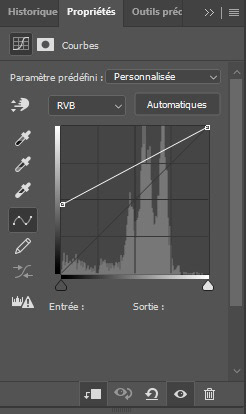
Courbes Lumière
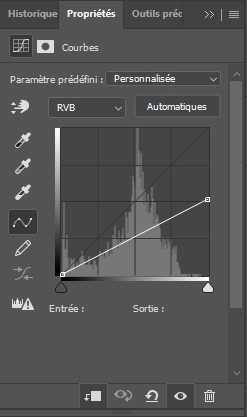
Courbes Ombre
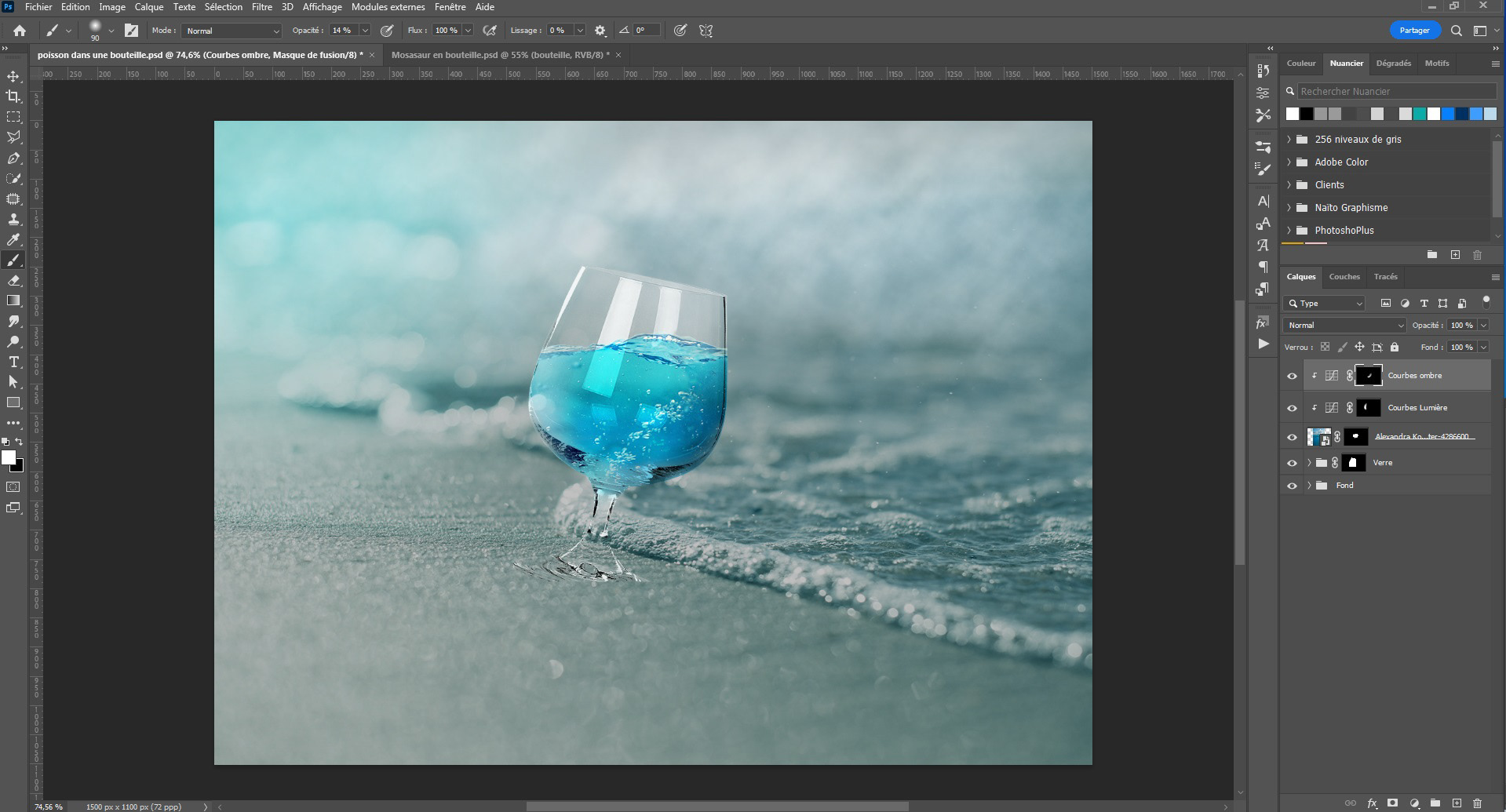
Ajouter un calque de Réglage Courbes (Courbe Lumière), monter les hautes lumières, faire un Ctrl+I sur le masque de fusion, puis avec le pinceau (B) blanc (opacité à 15%) ne laisser apparaître que la partie exposée à notre source de lumière.
Ajouter un calque de Réglage Courbes (Courbe Ombre), baisser les hautes lumières, faire un Ctrl+I sur le masque de fusion, puis avec le pinceau (B) blanc (opacité à 15%) ne laisser apparaître que la partie opposée à notre source de lumière.
Écrêter ces deux calques sur le calque "verre d'eau" avec Alt+Clic avec le groupe.
Importer vos Méduses, passer les calques en mode Produit.
Puis importer votre poisson, le positionner hors du verre.
Dupliquer les calques des méduses (Ctrl+J), les passer en mode Normal, baisser un peu leur opacité. Sur le masque de fusion, effacer le côté opposé à la source de lumière pour obtenir une ombre.
A écrêter sur le calque poisson, ajouter un calque de Réglage Courbes pour la lumière et un calque de réglage Courbes pour les ombres comme fait précédemment.
Importer l'image d'éclaboussure d'eau. La détourer avec le masque de fusion.
Passer le calque en mode Produit. Appliquer un calque de Réglage Balance des Couleurs.
Dupliquer le calque (Ctrl+J) avec le réglage pour rajouter des gouttes d'eau sous le poisson.
Créer un nouveau calque pour créer l'ombre du verre. (Ctrl+Maj+N) le placer au dessus du groupe "Fond".
Avec un pinceau (B) de dureté 0%, opacité à 50%. Tracer l'ombre, puis clic droit>Convertir en objet dynamique. Cela va nous permettre de revenir sur la modification à venir, c'est-à-dire, Filtre>Flou>Flou Gaussien. baisser l'opacité du calque à 50%
Puis ajouter un masque de fusion, avec l'aide de l'outil Dégradé (blanc vers noir) effacer le bord de l'ombre.
Créer un nouveau calque (Ctrl+Maj+N), créer le reflet "couleur" dû à la transparence du verre.
Avec un pinceau (B) dureté 0% et opacité 15%, pointer à la pipette l'eau dans le verre (Alt+clic) et "tapoter" sur l'ombre. Passer le calque en mode Éclaircir, opacité du calque à 65%.
On va désormais accentuer les lumières. Pour cela, on va créer un nouveau calque (Ctrl+Maj+N). Avec le pinceau (B) on va reprendre la couleur de notre source lumière (Alt+Clic), et "tapoter" sur le coin du verre. Passer le calque en mode Superposition.
On va rajouter un petit halo (aussi appelé Optical Flare) sur le bord du verre. Pour cela deux solutions possible :
1. Importer une image de halo (je ne parle pas du jeu hein ?!), Passer le calque en mode Éclaircir.
2. Créer un nouveau calque (Ctrl+Maj+N), remplir de noir (Maj+F5). Puis Filtre>Rendu>Halo. Sélectionner 105mm, passer le calque en mode Superposition.

Optical Flare par Image

Optical Flare par Rendu>Halo
Appliquer un calque de Réglage Courbes, baisser les hautes lumières, avec le pinceau (B) ne laisser réapparaitre que le verre. Permet de focaliser l'attention sur le verre, donne un petit effet vignettage.
Puis, ajouter un petit liserer sur le verre, pour cela, clic droit sur le groupe "Verre" > Option de fusion.
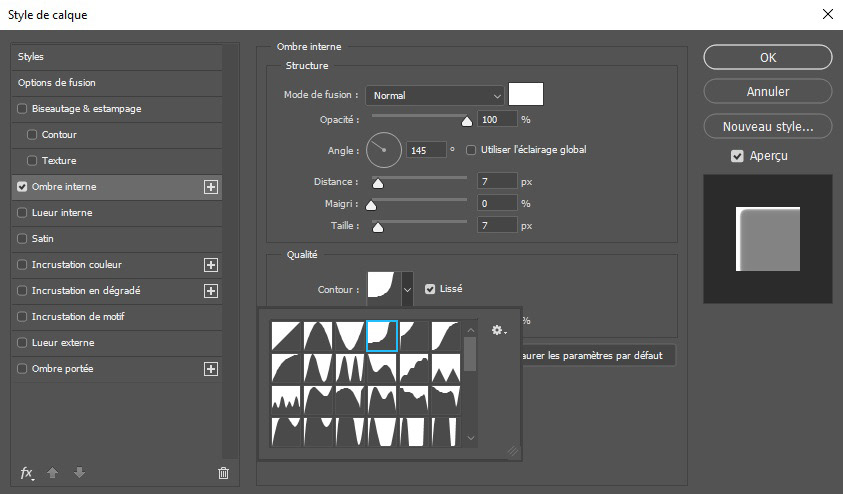

Enfin, quelques retouches de couleur générales.
Ajouter un calque Réglage Courbes.
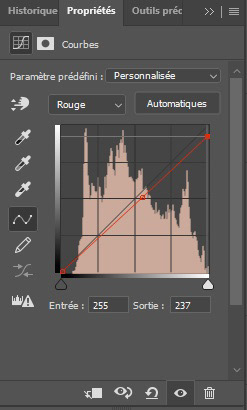
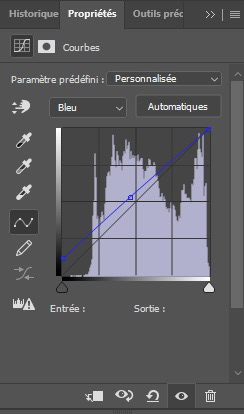

Ajouter un calque de Réglage Balance des Couleurs
Fusionner les calques (Ctrl+Maj+Alt+E) Fusion 1. Convertir en Objet Dynamique.
Puis Filtre>Flou>Flou gaussien, passer le calque en Lumière Tamisée, baisser l'opacité à 70%.
Fusionner les calques (Ctrl+Maj+Alt+E) Fusion 2. Convertir en Objet Dynamique.
Puis Filtre>Divers>Passe-haut. Passer le calque en mode Incrustation.
Créer un calque de Réglage Courbes de Transfert de Dégradé, passer le calque en mode Couleur, baisser l'opacité du calque à 40%.
Fusionner les calques (Ctrl+Maj+Alt+E) Fusion 3. Convertir en Objet Dynamique.
Puis Filtre>Filtre Camera Raw. Pour accentuer le vignettage.
Ajouter un calque Réglage Vibrance, à 60. Et voilà !
